
سایت هوش مصنوعی همه کاره مخصوص گرافیست ها 204
سایت هوش مصنوعی همه کاره مخصوص گرافیست ها دامون احمدی هستم و
توی این جلسه قصد داریم توی نرم افزار افترافکت یک لوگوموشن با استفاده از پلاگین Saber درست کنیم.
برای شروع کار ازفایل های تمرین پلاگین saber و رو نصب میکنم.
یک کامپوزیشن با ابعاد 1080*1920 و با اسم logo motion ایجاد میکنم.
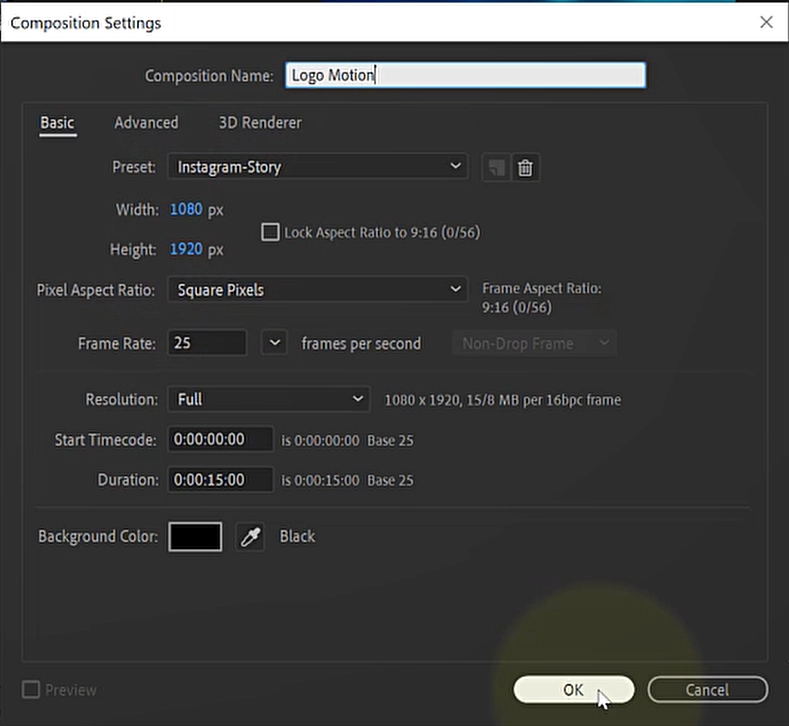
از فایل های تمرین فایل لوگو رو وارد کارو precompose میکنم و اسم logo براش انتخاب میکنم. از مسیر effects>video copilot>saber رو انتخاب میکنم . موقتا fx رو خاموش میکنم. از قسمت layer گزینه auto trace رو انتخاب میکنم.
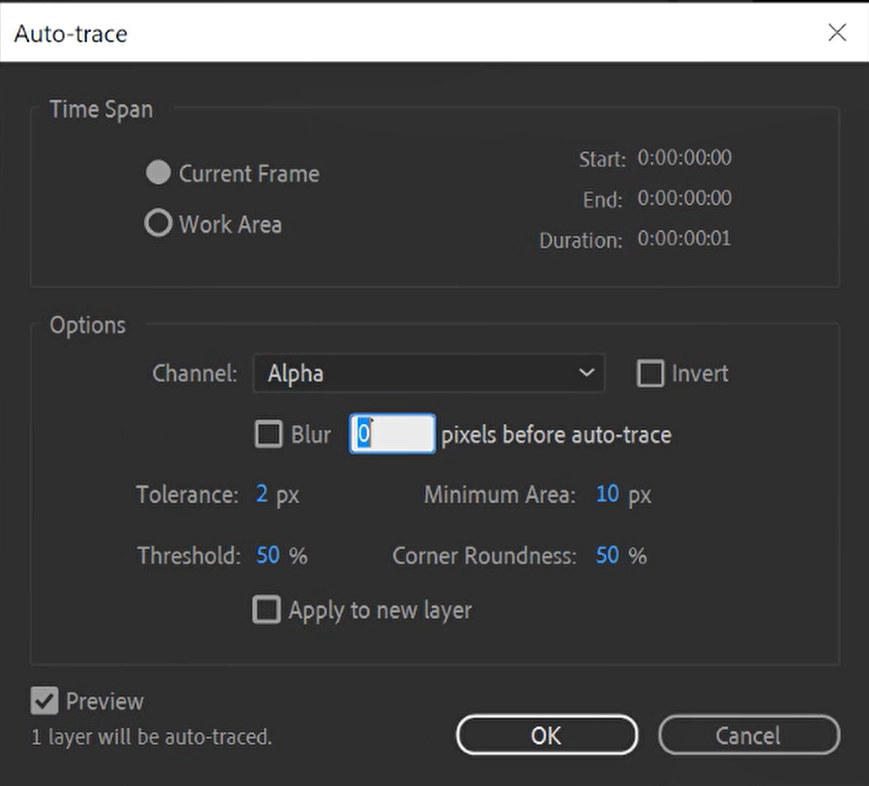
با اینکار فایل لوگوی من ماسک میشه. وfx رو روشن میکنم . و تنظیمات زیر رو اعمال میکنم و
core type = layer mask
glow intensity = 10
glow bias = 0/29
core size = 4
start size = 0
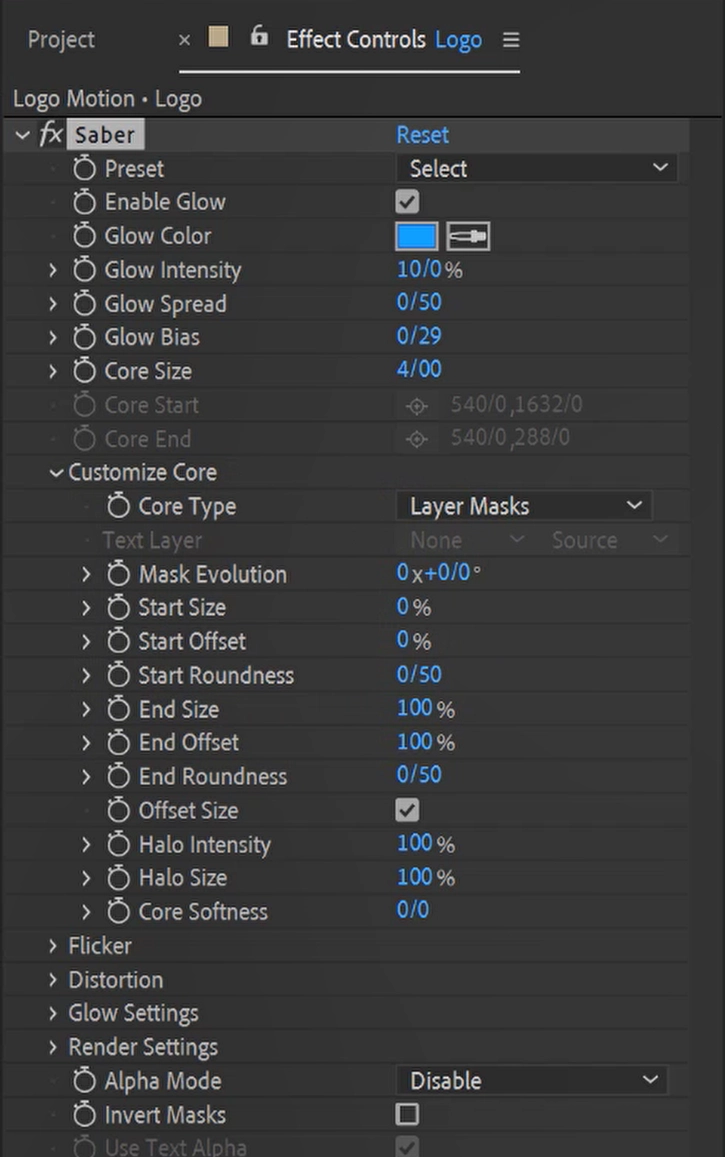
در این مرحله cti رو روی ثانیه 2 میزارم و start offset رو 0 انتخاب میکنم و کی فریم براش ایجاد میکنم به ثانیه 0 میرم و میزان start offset رو 100 درصد میکنم. لایه logo رو انتخاب میکنم کلید u رو میزنم و کی فریم های مربوط به ماسک رو پاک میکنم . دوباره u میزنم و تا کی فریم های مربوط با saber رو ببینم و با f9 نرم میکنم . توی این مرحله میخوام حرکت نوشته هام ادامه دار بشن برای اینکار دکمه alt رو نگه میدارم و روی گزین mask evolution کلیک میکنم و کد time*100 رو تایپ میکنم .
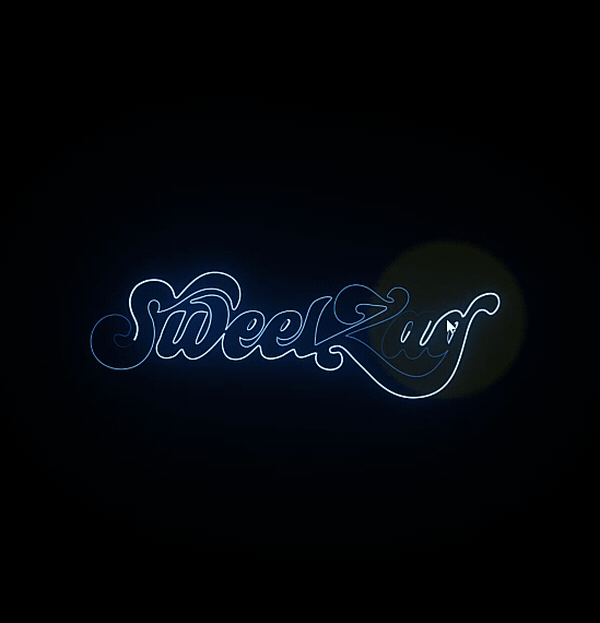
توی این مرحله از لایم کپی میگیرم و رنگش رو به قرمز تغییر میدم. کلید u رو دوبار میزنم و در تنظیمات قسمت mask evolution کد time*100+100 رو اضافه میکنم. به این صورت کمی جا به جایی روی خط دوم نوشتم ایجاد میشه mode لایه رو به screen تغییر میدم . به این صورت به زیبایی لوگومون با دو رنگ انیمیت میشه.
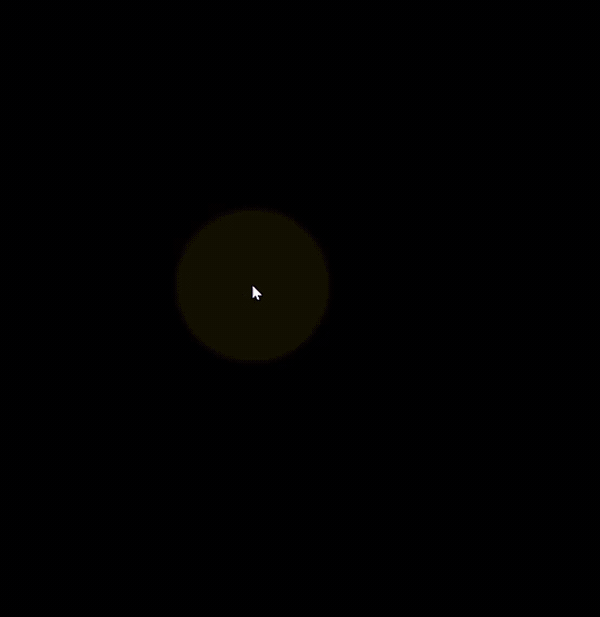
هر دو لایه رو انتخاب میکنم پری کامپوز و اسمش رو neon انتخاب میکنم . توی این مرحله از فایل های تمرین ویدیو clouds رو وارد کار میکنم و زیر لایه نئون قرار میدم. mode لایه نئون رو screen انتخاب میکنم و از افکت curves کمک میگیرم و کمی روشنایی و رنگ قرمز و آبی لوگو رو بیشتر میکنم که نمای بهتری داشته باشه. لایه نئون رو 3بُعدی میکنم و در ثانیه 2 براش در قسمت پوزیشن یک کی فریم ایجاد میکنم به ثانیه 0 برمیگردم و مقدار z پوزیشن رو -2000 در نظر میگیرم. کی فریم ها رو با f9 نرم میکنم و در قسمت graph editor نمودار رو مایل به چپ میکنم تا به این نتیجه برسیم.
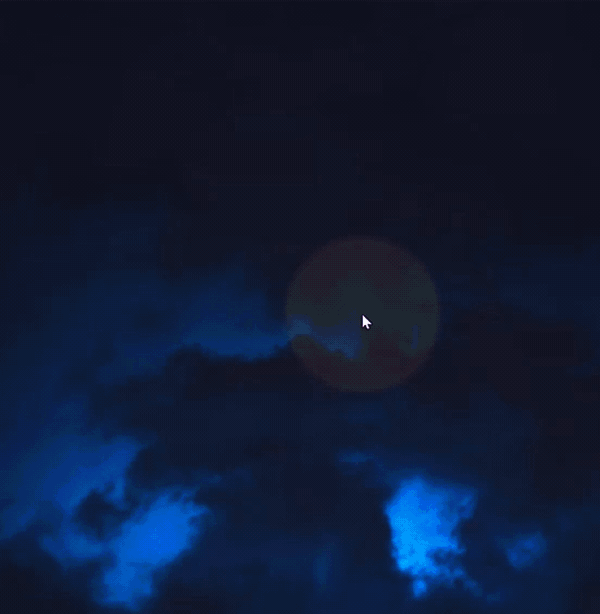
توی این مرحله از لایه نئوین کپی میگیرم از مسیر effects>blur & sharpen>cc radial blur رو انتخاب میکنم و گزینه type رو روی گزینه fading zoom میزارم و مقدار amountرو 100 انتخاب میکنم . cti رو روی ثانیه 1 میزارم و استاپ واچ amount رو روشن میکنم و در ثانیه دو مقدارش رو صفر میکنم تا این افکت زیبا روی کار ما قرار بگیره.
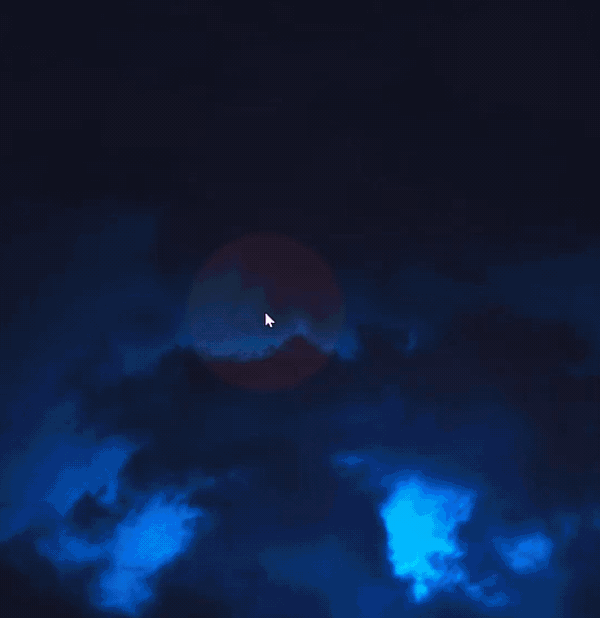
توی این مرحله میخوام در پایان کار لوگو من به صورت کامل به نمایش دربیاد به این منظواز لایه نئون کپی میگیرم و افکت هایی که بهش دادم رو حذف میکنم از پنجره پراجکت کامپوزیشن لوگوو روانتخاب میکنم دکمه alt رو نگه میدارم و این کامپ رو روی لایه نئوینم میزارم . به ثانیه 3 میرم از مسیر effects>transition>linear wipe رو انتخاب میکنم . عدد transition completion رو 100 درصد میکنم میزانن wipe angel رو 90 انتخاب میکنم واستاپ واچ کامپلیشن رو روشن میکنم به ثانیه 4 میرم و میزانش رو صفر میکنم و میزان feather رو 100 میکنم . در مرحله آخر میخوام افکت بلر هم به کارم اضافه کنم برای اینکار یک adjausment layer ایجاد میکنم و از مسیر effects>blur & sharpen> camera lens blur رو به ادجاسمنتم اضافه میکنم ، cti رو به ثانیه 0 میبرم میزان blur radius رو 50 انتخاب میکنم و استاپ واچش رو روشن میکنم ، تیک repeat edge pixels رو فعال میکنم و به ثانیه 1.30 میرم و میزان بلر رو صفرمیکنم . به این زیبایی کار ما به پایان میرسه.
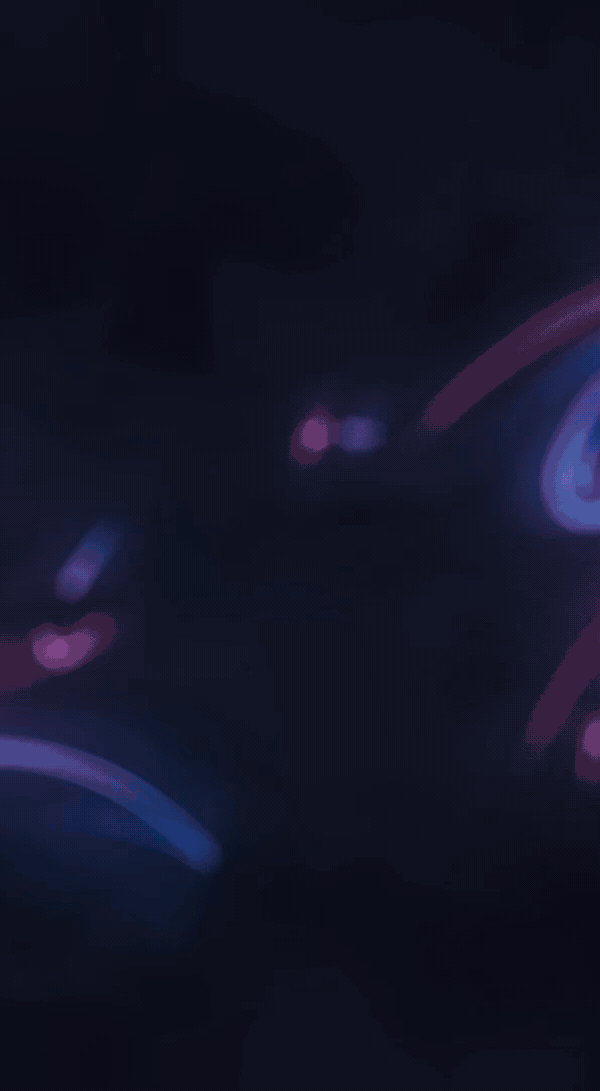
مطالب زیر را حتما مطالعه کنید

سایت هوش مصنوعی همه کاره مخصوص گرافیست ها دامون احمدی هستم و

چهار پلاگین کاربردی در افترافکت دامون احمدی هستم و توی این جلسه

Damoon Ahmadi
